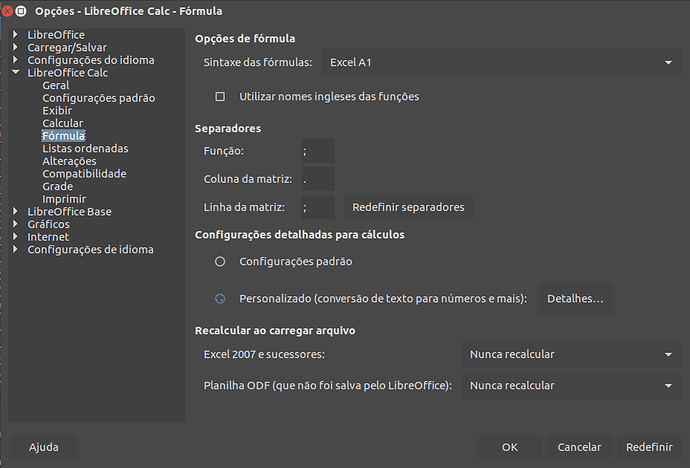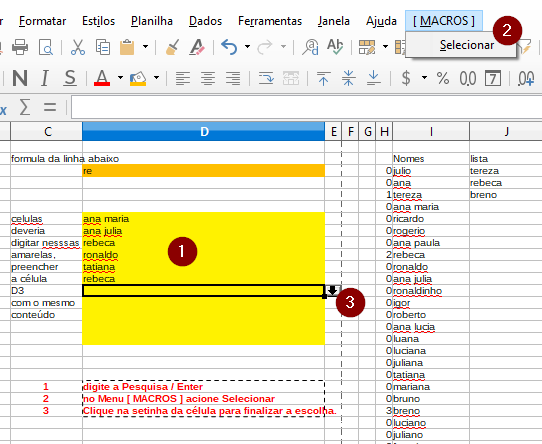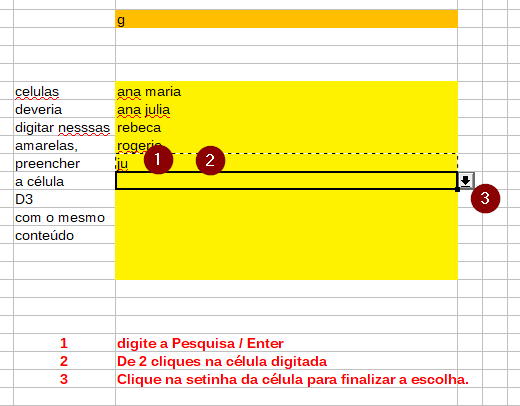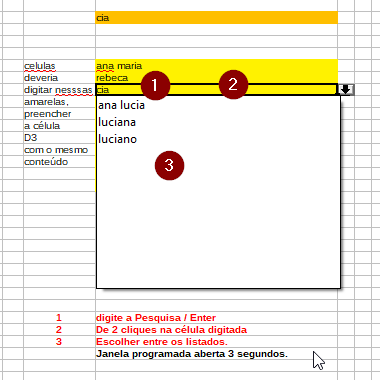O comportamento no excel é diferente do comportamento no calc. assim funcionou no calc: =CÉL(“contents”; D7)
Mas no excel, nesse caso a formula foi usada assim: =CÉL(“conteúdo”) sem referenciar uma célula específica. dá um alerta na tela, mas continua o código. e quando é digitado algo em qualquer célula ele repassa isso também para a célula com essa formula.
Alguém conhece outra forma de fazer isso sem usar macro? Capturar o que foi digitado em qualquer célula e passar para uma célula específica?
exemplo que eu fiz até o momento:
Lista Suspensa Pesquisável - Validação de Dados .ods
nesse aquivo de exemplo se digitar por exemplo ‘ana’ na celula d7 e apertar enter, ele vai retornar a lista pesquisada.
Mas se digitar ‘ron’ na celula d13 ele não muda a pesquisa, pois a celula d3 está viculada apenas à celula d7.
aqui o mesmo exemplo fucionando no excel 2007:
Excel - Lista Suspensa Pesquisável.xlsx
Olá bom dia @Gilberto Schiavinatto
Na verdade essa celula em que vc marcou em laranja era apenas uma gambiarra pra funcionar no Excel. A pesquisa não é feita por ela e sim direto nas ‘celulas amarelas’ com o combobox.
Teria como alterar a macro pra quando eu pesquisar por um termo em qualquer uma das ‘celulas amarelas’ ele gerasse a lista direto ali na respectiva ‘celula amarela’?
Outra observação, no uso prático até a coluna G fica na planilha “Base”, e da coluna H em diante fica na planilha “Programação”’. Aqui vai a planilha modificada, como eu uso na pratica:
modificado.ods
Muito obrigado pela ajuda.